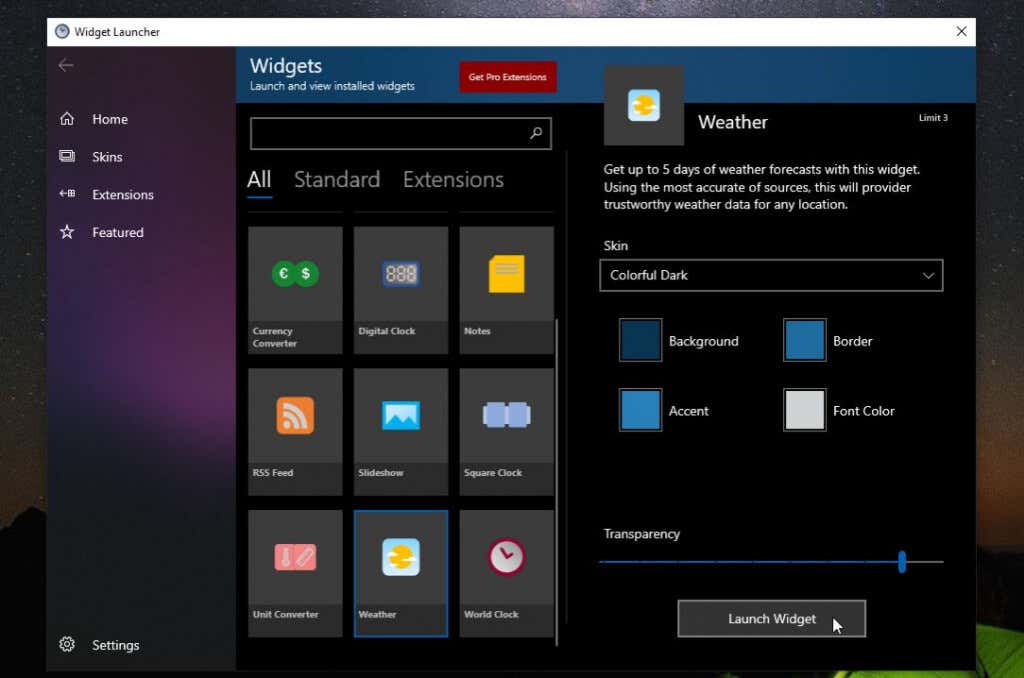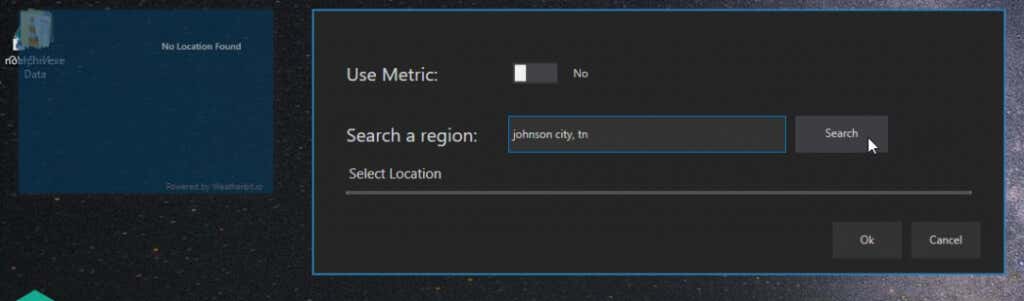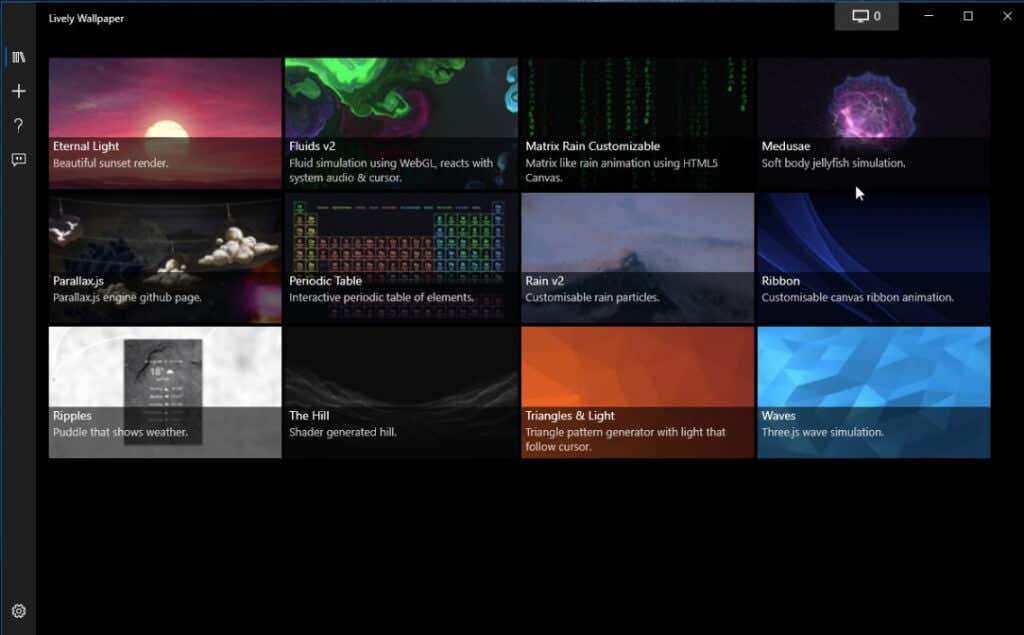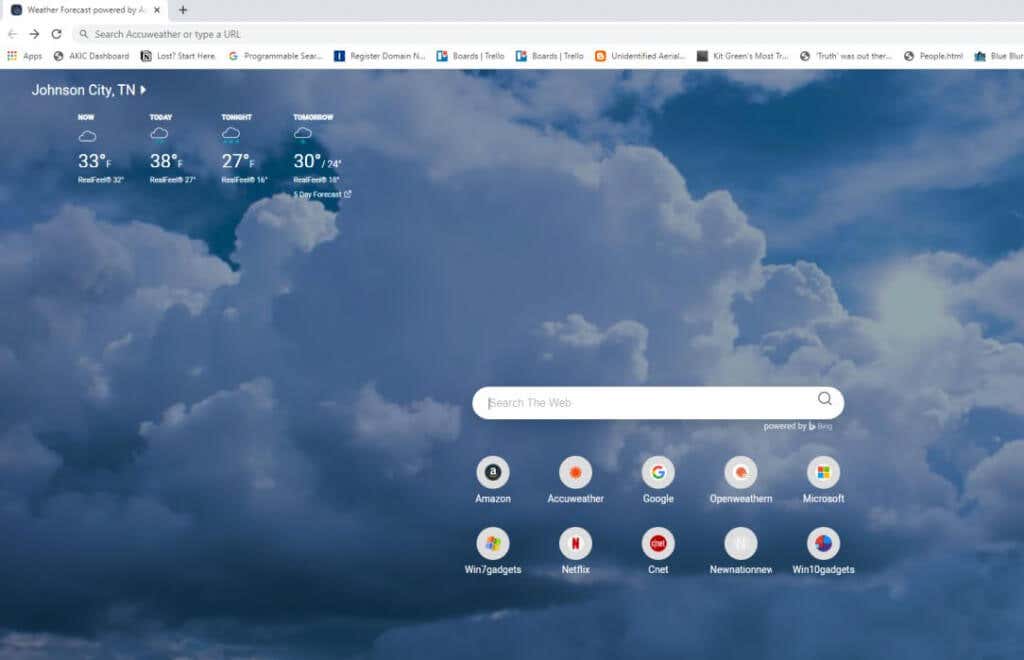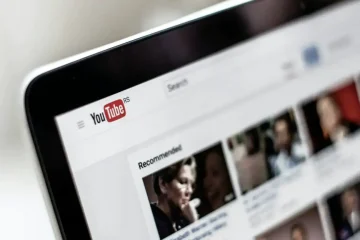Quanto spesso controlli le previsioni del tempo mentre usi il computer? Perché preoccuparsi di aprire il browser Web e cercare siti come Accuweather o MSN Weather? Se utilizzi i seguenti migliori widget meteo, puoi vedere le previsioni del tempo direttamente sulla barra delle applicazioni o sul desktop di Windows.
Tieni presente che i”widget”sono diversi a seconda della versione di Windows che stai utilizzando. I widget sono scomparsi dopo Windows 8, ma sono stati restituiti come”Interessi”in Windows 10. Questi sono ancora una volta”widget”in Windows 11.
Sommario
Con Interessi o >Widget, le informazioni sono disponibili dalla barra delle applicazioni di Windows 10 e si espanderanno per fornire ulteriori informazioni con le informazioni meteo.

Come aggiungere widget meteo nella barra delle applicazioni su Windows
Quando si tratta della barra delle applicazioni (Windows 10 Interessi o Widget di Windows 11) sei limitato alle fonti di informazioni fornite da Microsoft. Se invece preferisci installare i gadget desktop meteo di Windows 10, puoi passare alla sezione successiva.
1. In Windows 10, seleziona la sezione Interessi della barra delle applicazioni per aprire la finestra degli interessi di Windows 10. Seleziona l’icona a forma di ingranaggio e seleziona Gestisci interessi.
Nota: su Windows 11, seleziona l’icona Widget sulla barra delle applicazioni e seleziona il pulsante Aggiungi widget.
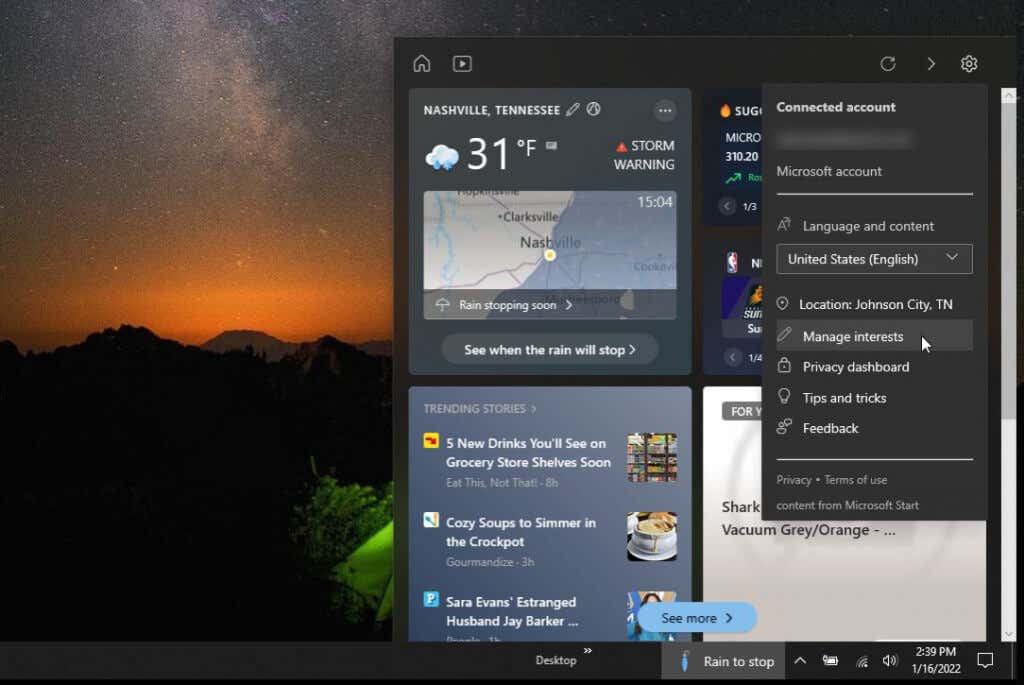
2. Si aprirà la pagina di ricerca di Microsoft Interests. Nel campo di ricerca, digita Meteo. Questo mostrerà tutti gli interessi meteo disponibili. Puoi anche cercare Feed RSS, notizie e interessi di qualsiasi tipo se preferisci. Anche i widget di notizie sono molto popolari.
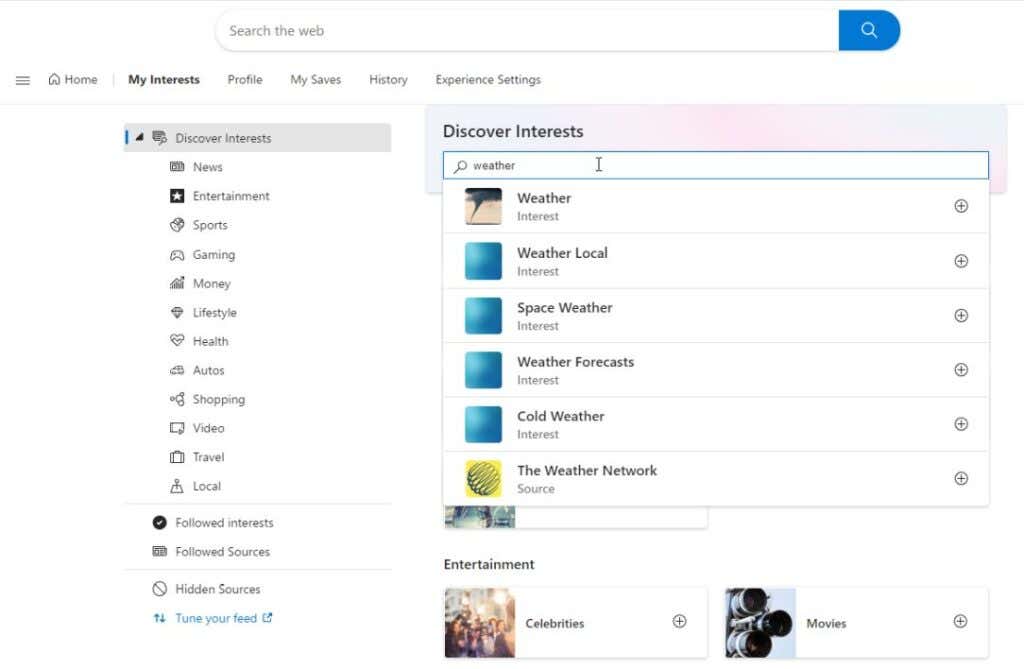
3. Scorri l’elenco e seleziona gli Interessi che desideri aggiungere. Quando li selezioni, vedrai l’icona più cambiare in un segno di spunta blu.
Nota: su Windows 11, puoi cercare i widget Meteo nella finestra precedente prima di selezionare Aggiungi widget. Seleziona ogni widget che desideri aggiungere e vedrai apparire il segno di spunta blu a destra di quelli.
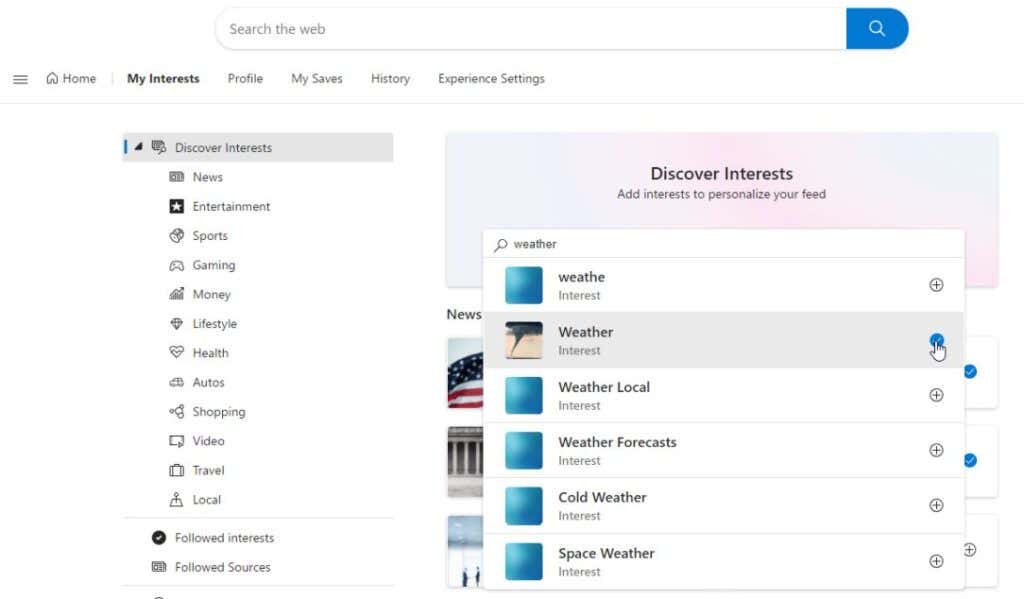
4. Se scorri verso il basso la pagina di ricerca di Microsoft Interests, vedrai tutti gli interessi che hai selezionato nella sezione Fonti seguite con un segno di spunta blu a destra.
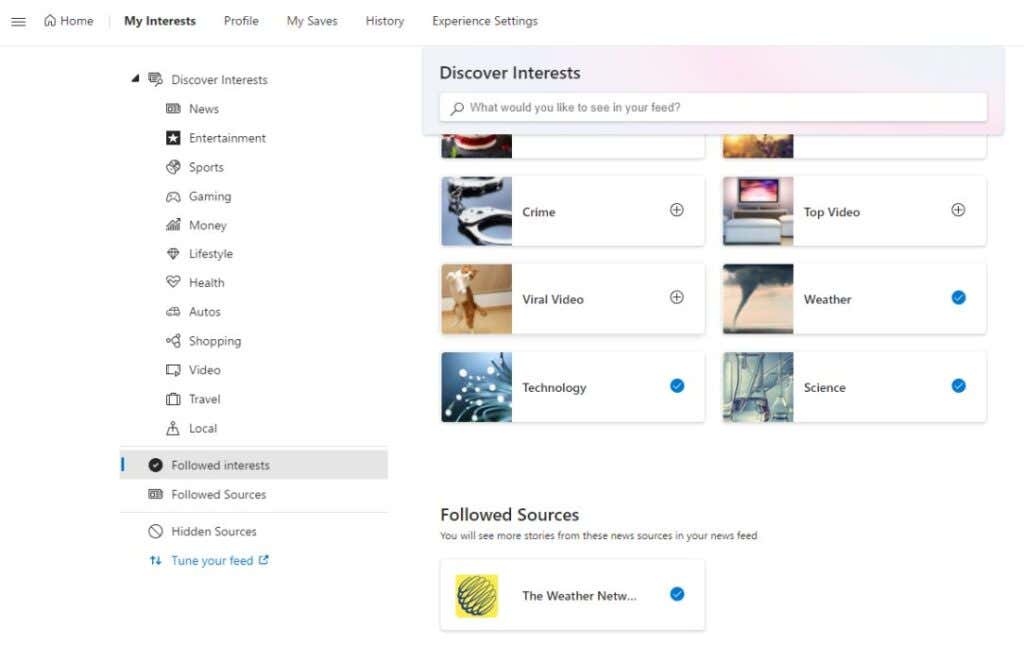
Ora, ogni volta che selezioni la sezione Interessi della barra delle applicazioni (o l’icona dei widget di Microsoft Windows su Windows 11), vedrai una finestra pop-up che mostra le informazioni di tutti i widget o interessi che hai abilitato.
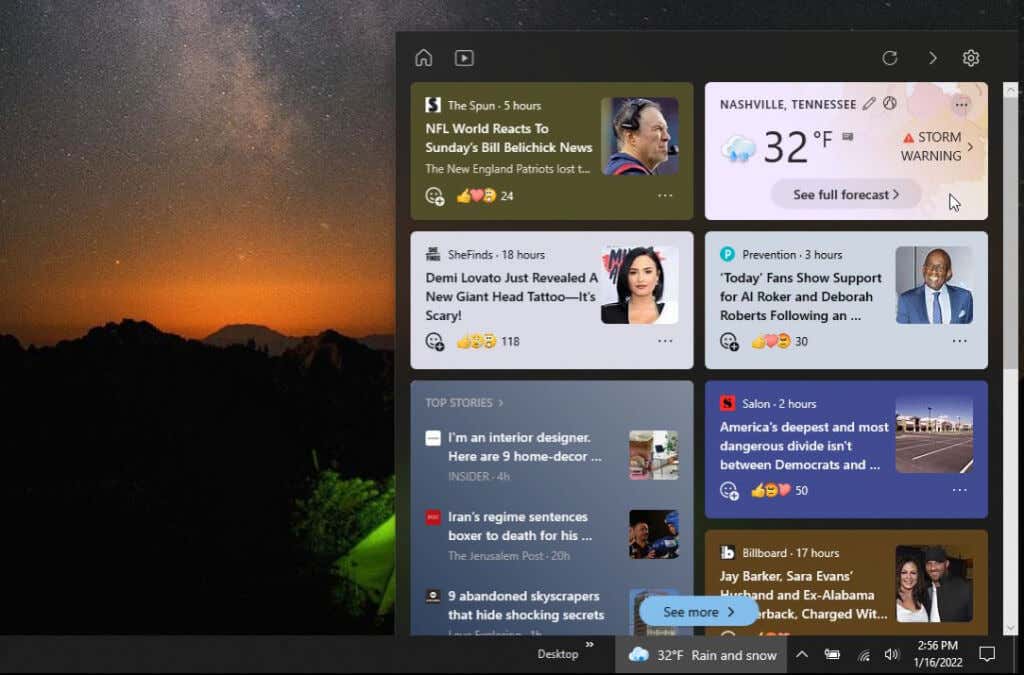
Anche con quella finestra chiusa, Windows visualizzerà le condizioni meteorologiche come un widget della barra delle applicazioni sotto forma di una piccola linea di testo nella barra delle applicazioni di Windows.
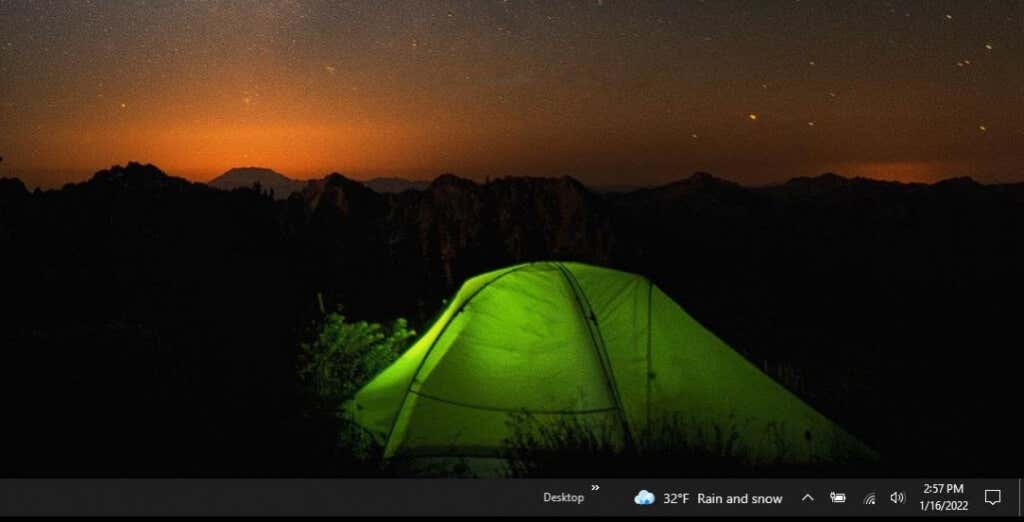
Ora puoi vedere il tuo tempo locale e le previsioni del tempo con una rapida occhiata senza dover fare nulla.
Gadget desktop di Windows per il meteo
Se preferisci visualizzare le previsioni del tempo sul desktop di Windows anziché sulla barra delle applicazioni, il desktop seguente i gadget meteo sono tra i più popolari.
Nota: fai molta attenzione a scaricare app meteo desktop da altri siti che trattano questo argomento. Molte di queste app sono vecchie e i collegamenti sono stati sostituiti da malware. Tutte le app seguenti sono le migliori app Windows per gadget desktop e sono state testate e approvate da noi prima di essere incluse nell’elenco.
1. 8GadgetPack
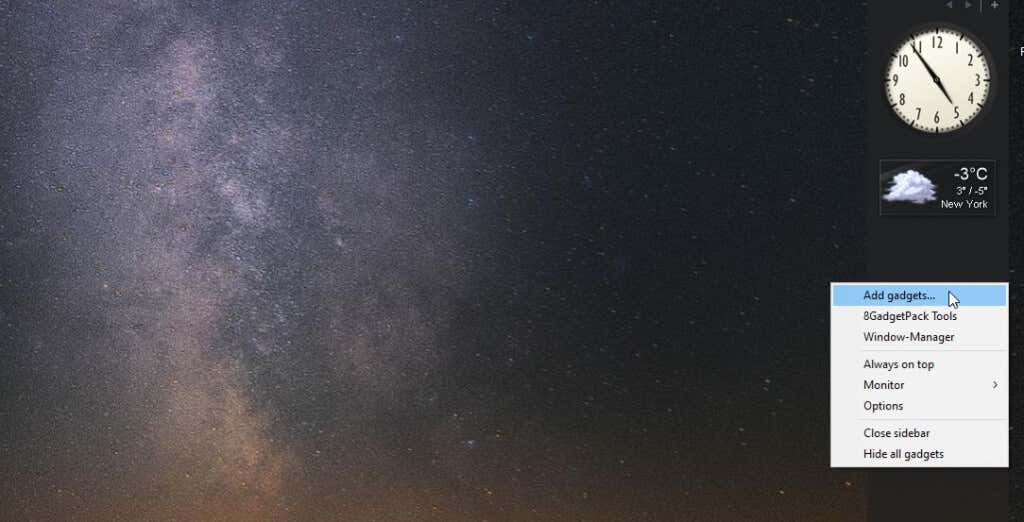
Questa app è disponibile gratuitamente e include più di un semplice widget meteo desktop. In effetti, include un intero elenco di widget come l’utilizzo della CPU, un lanciatore di app, un calendario, un clipboarder e altro ancora. Se non vuoi che siano installati tutti, passa da questa app. Puoi scegliere quali includere sul desktop dopo l’installazione.
Se sei interessato solo al meteo, puoi lasciare questa app così com’è dopo l’installazione. Include l’orologio e il meteo sul desktop al momento del lancio. Se desideri utilizzare uno qualsiasi degli altri gadget desktop, fai clic con il pulsante destro del mouse sull’app e seleziona Aggiungi gadget.
Questa app è disponibile in Microsoft Store. Dovrai accedere al tuo account Microsoft prima di poter scaricare l’app. Una volta aggiunta, avrai accesso istantaneo al meteo, all’orologio mondiale, a un monitor della CPU e alle estensioni che forniscono ancora più contenuti sul tuo desktop.
Questa app ha anche più opzioni di personalizzazione rispetto alla maggior parte delle altre altre app meteo desktop. Quindi, se ti piace la varietà, questo sarà il widget meteo desktop giusto per te.
Una volta installato e avviato, seleziona Meteo dal riquadro centrale, seleziona colore e trasparenza impostazioni, quindi seleziona Avvia widget.
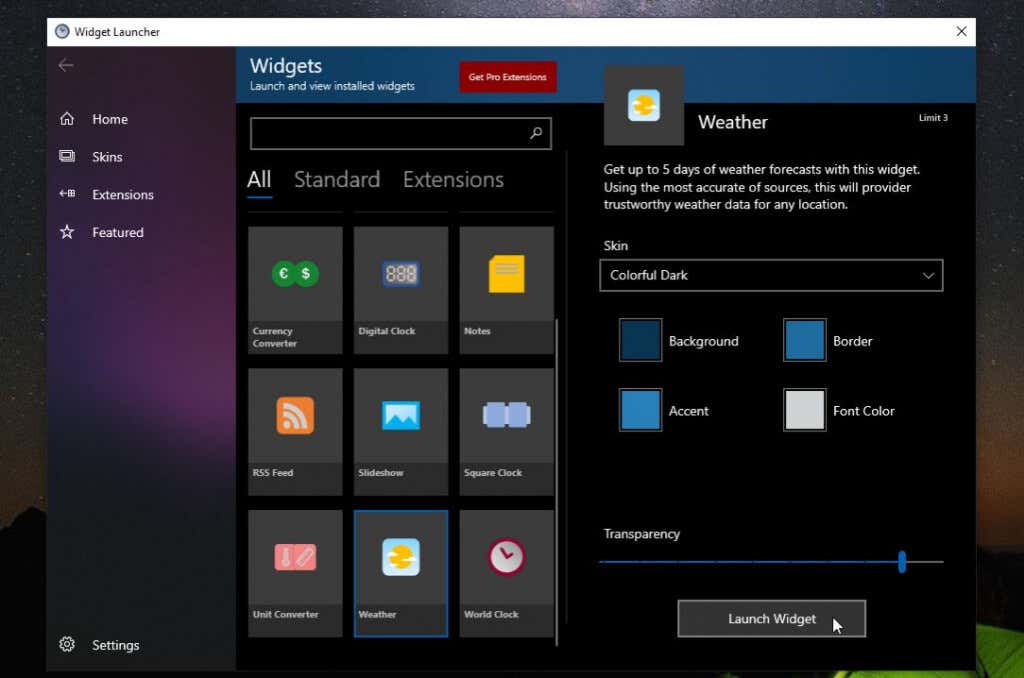
Prima che funzioni, dovrai selezionare l’icona a forma di ingranaggio e impostare la posizione in cui vorresti vedere il tempo.
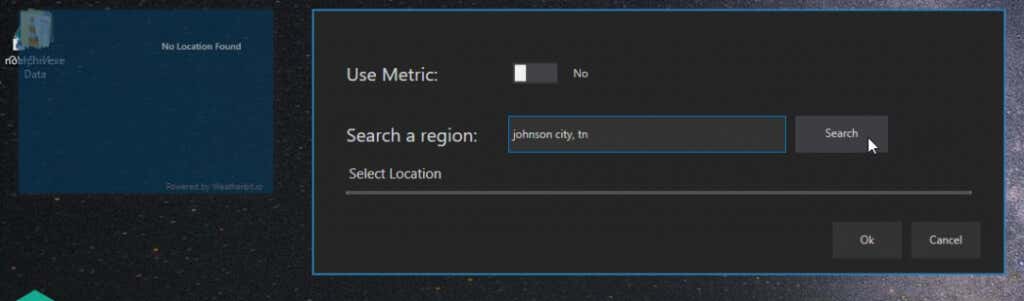
Seleziona Ok e il widget meteo desktop inizierà a funzionare come l’hai configurato.
3. Sfondo animato
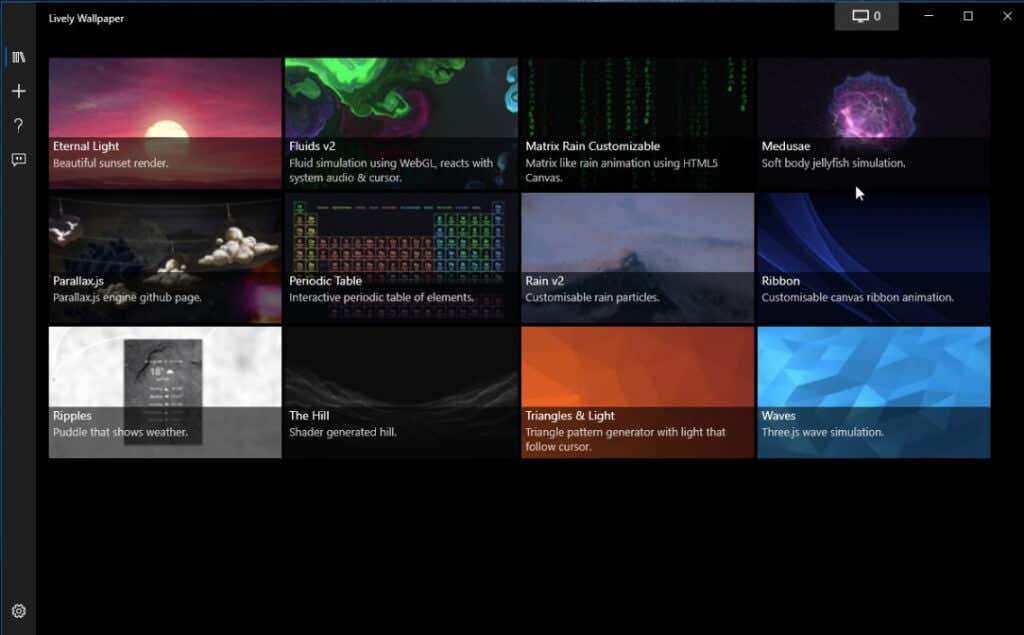
Questa app di Windows serve principalmente per creare un’esperienza di dashboard live animata. Fortunatamente, c’è uno sfondo chiamato Ripples che include il clima locale.
Purtroppo, impostare questo sfondo non è così semplice come altre app. Dovrai registrare un account gratuito con OpenWeatherApp e ottenere una chiave API. Quindi personalizza lo sfondo e incolla l’API e la posizione per la quale vorresti vedere il meteo.
4. Previsioni meteorologiche di Accuweather
Se trascorri più tempo a guardare il browser rispetto al desktop, l’estensione Chrome di Accuweather chiamata Previsioni meteo è la soluzione migliore per te.
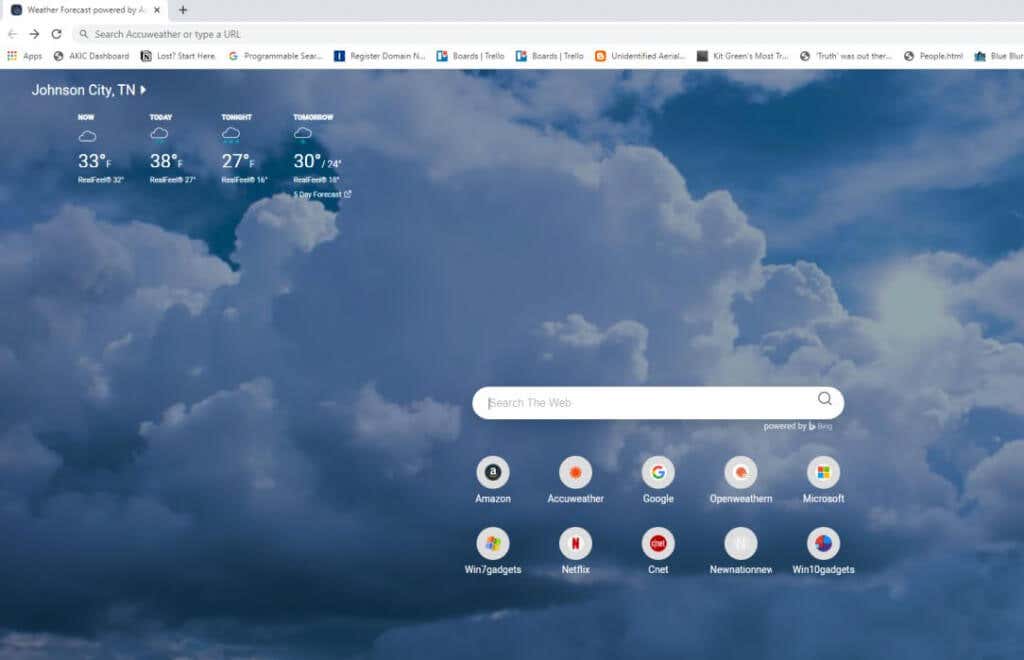
Quando installi l’estensione per la prima volta, Avrò la possibilità di impostare la posizione predefinita. La temperatura e le previsioni attuali per quella località verranno visualizzate ogni volta che si apre una nuova scheda. Se desideri modificare la posizione o aggiungere altre posizioni, seleziona semplicemente la posizione e modificale o aggiungile. Se utilizzi il browser Edge o Bing come pagina di ricerca predefinita, non avrai bisogno di questo componente aggiuntivo poiché quella pagina mostra già il tuo meteo locale.
Accuweather ha anche app disponibili per Android e iPhone o iPad. dispositivi. Se preferisci gli sfondi animati sui dispositivi Apple, puoi crea i tuoi sfondi dinamici su macOS.